标签:
刚刚接触linux的同学往往喜欢在windows系统下安装一个虚拟机,然后在虚拟机上进行操作,但是windows和虚拟机上的linux系统之间的文件互传往往不太方便,今天就总结一个小技巧在window和Vmvare上的ubantu系统共享一个文件夹。
1、在vmware上安装VMware-tools(如果软件已经安装此工具则可以跳过此步)
(1)点击VMware工具栏‘‘VM”——“install VMware tools...",这时桌面会出现光盘形状的VMware Tools,而且会自动跳出目录,里面包含两个文件,"manifest.txt"与"VMwareTools-8.4.5-324285.tar.gz"。
(2)在终端中切换到root用户
(3) 切换到这个目录/media/VMware Tools
(4)将VMware Tools压缩包拷贝到临时文件) cp VMwareTools-8.4.5-324285.tar.gz /tmp
(5)切换到临时目录 /tmp
(6)解压目标文件tar zxvf VMwareTools-8.4.5-324285.tar.gz
(7)cd vmware-tools-distrib
(8)安装vmware-tools命令 ./vmware-install.pl
2、设置共享文件夹
(1)在VMware中选择VM-setting
(2)添加一个windows中的共享文件夹
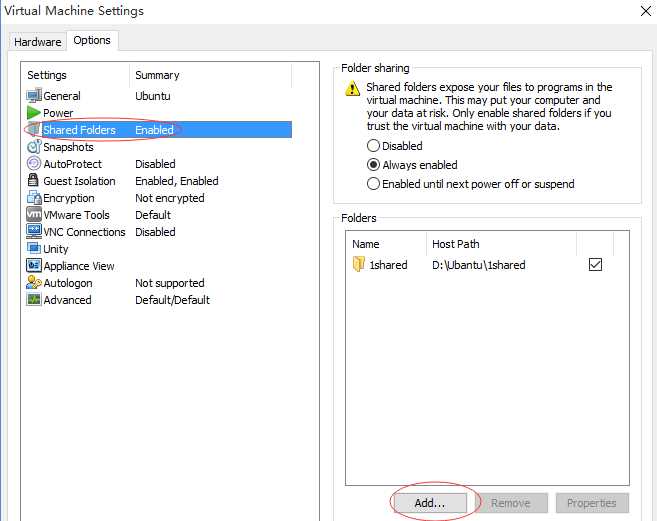
(3)在ubantu的终端中共享文件夹的目录是/mnt/hgfs
以上就是VMware下ubantu和windows之间共享文件夹的方法,另外对于VMware下红帽和windows共享文件不需要建立共享文件夹,在安装好VMware-tools之后,就可以直接拷贝了,设置直接将windows的文件拖到红帽系统里就可以直接复制了。
标签:
原文地址:http://www.cnblogs.com/bewolf/p/4948060.html